Si está iniciando una sesión de soporte remoto, ha recibido instrucciones de un agente de soporte de Sooma que le han llevado a esta página. El primer paso para habilitar el acceso remoto es descargar el cliente. Haga clic en el botón correspondiente a su sistema operativo a continuación:
Descargar Software
Windows
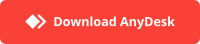
OSX
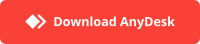
Ejecute la aplicación
En la esquina inferior izquierda del navegador, haga clic en AnyDesk.exe o AnyDesk.dmg para ejecutar la aplicación:
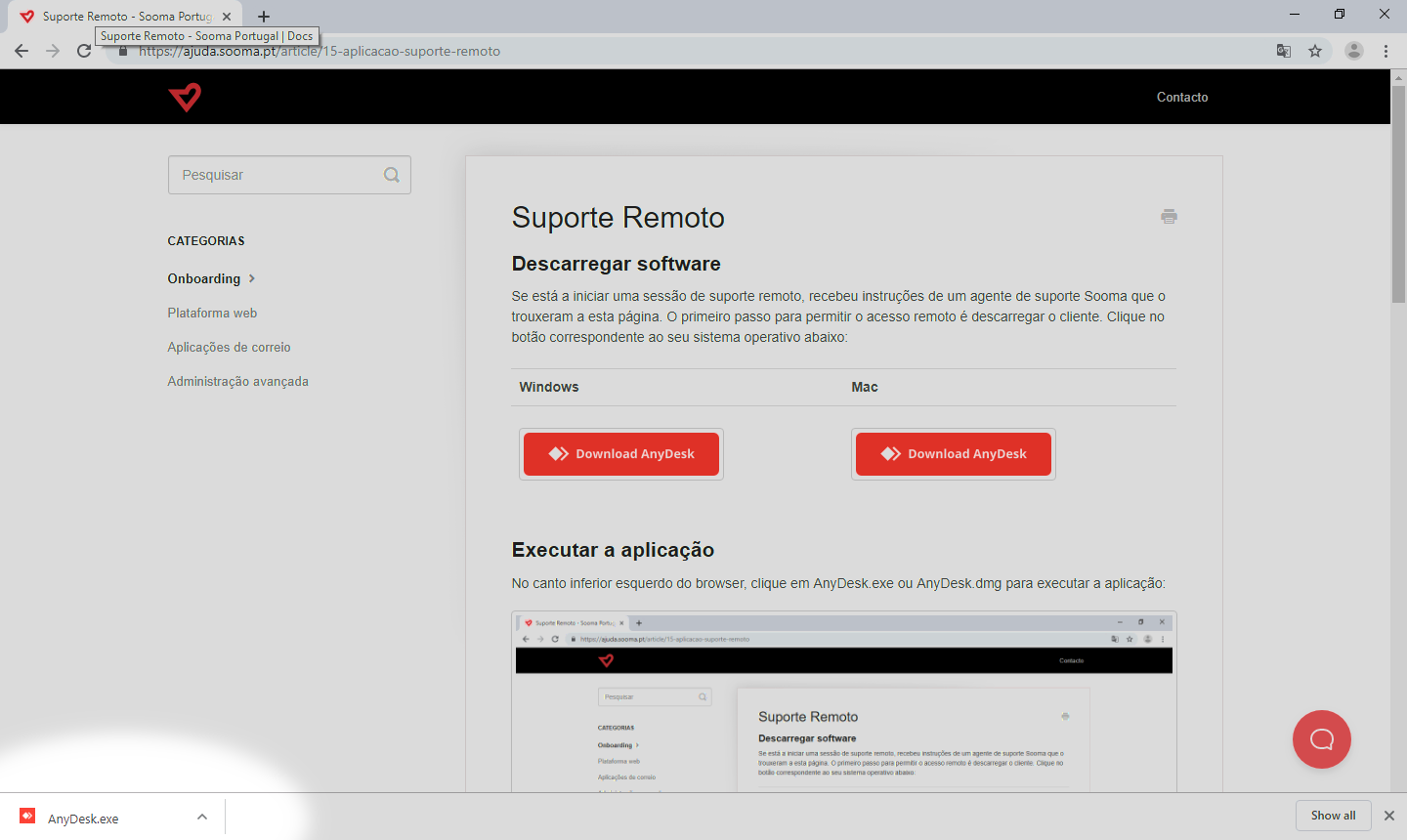
Aparecerá la ventana con los datos de conexión:
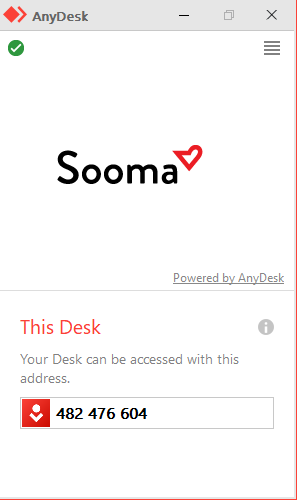
Autorizar al agente de soporte de Sooma
Llame al agente con el código de 9 dígitos que aparece en los datos de conexión. Cuando el agente intenta conectarse, aparece una ventana de confirmación:
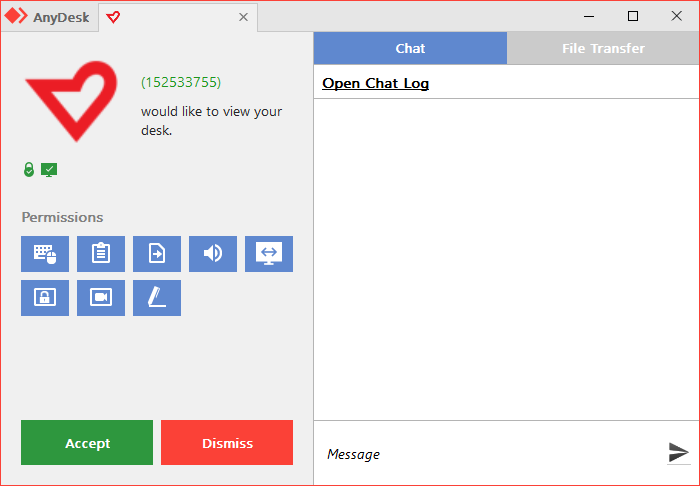
Pulse el botón verde, «Aceptar» o «Aceptar».
A partir de este momento, el agente de soporte tiene acceso remoto a su PC hasta que finalice la conexión. La conexión se terminará remotamente cuando finalice la llamada de soporte, o puede ser terminada por usted en el botón Desconectar que aparece en la ventana de conexión.
